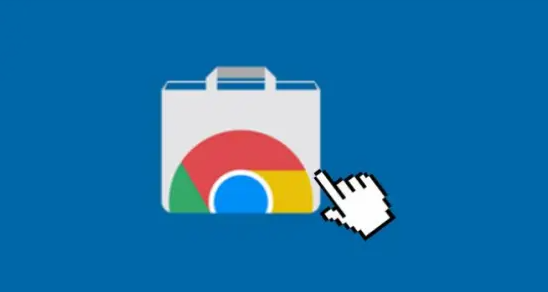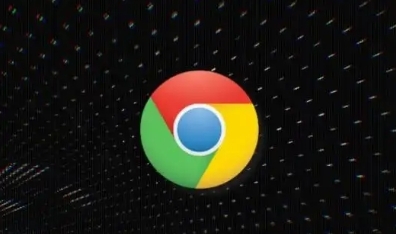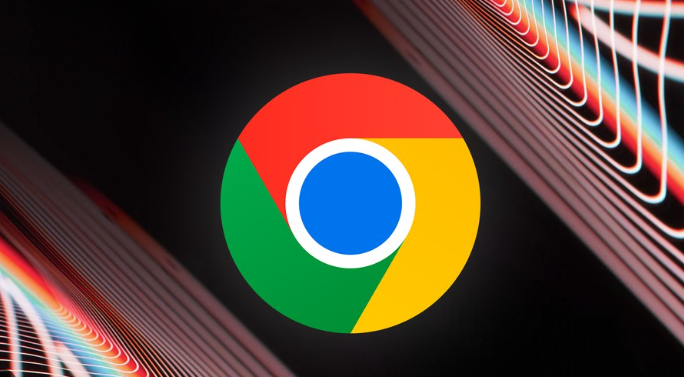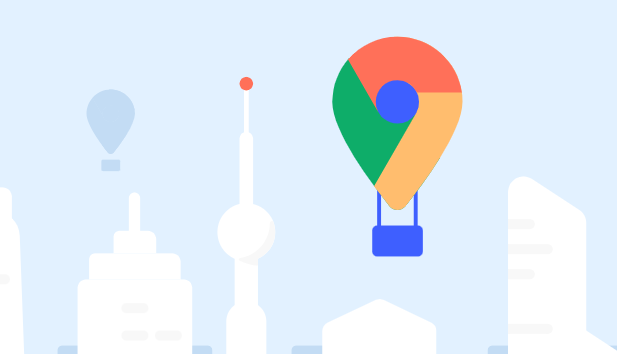Google Chrome浏览器浏览器更新失败后的重装建议
时间:2025-06-08
来源:谷歌浏览器官网
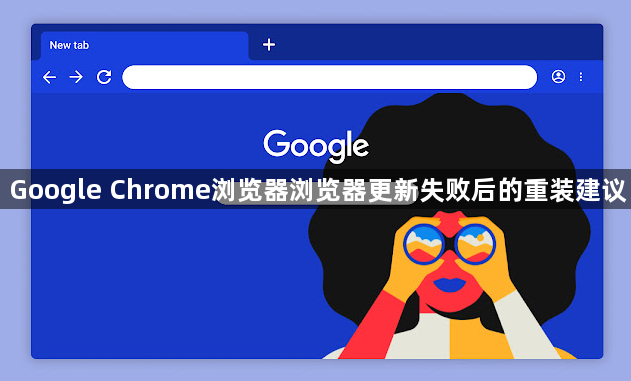
一、准备工作
1. 备份重要数据:在重新安装Chrome浏览器之前,确保备份浏览器中的重要数据,如书签、密码、历史记录等。可以通过Chrome的同步功能将这些数据同步到你的Google账号,也可以手动将这些数据导出到本地文件中。
2. 卸载当前版本:在Windows系统中,点击“开始”菜单,选择“设置”,进入“应用和功能”(或“程序和功能”),找到Google Chrome浏览器,点击“卸载”按钮,按照提示完成卸载过程。在Mac系统中,将Chrome浏览器图标拖到“废纸篓”中,然后清空“废纸篓”。
二、下载最新版本
1. 访问官网:打开任意浏览器,访问Google Chrome浏览器的官方网站(https://www.google.com/intl/zh-CN/chrome/)。
2. 选择操作系统:官网会自动检测你的电脑操作系统,如Windows、Mac或Linux等。确认操作系统类型后,页面会显示对应的下载链接。
3. 点击下载:点击“下载Chrome”按钮,开始下载安装包。根据你的网络速度,下载过程可能需要几分钟时间。
三、安装Chrome浏览器
1. 运行安装包:下载完成后,找到下载的安装文件。在Windows系统中,通常是一个`.exe`文件;在Mac系统中,可能是一个`.dmg`文件。双击该文件,启动安装向导。
2. 接受协议:安装向导会弹出用户协议窗口,阅读协议内容后,勾选“我接受协议”选项,然后点击“下一步”。
3. 选择安装位置:安装向导会提示你选择Chrome浏览器的安装位置。一般情况下,保持默认的安装路径即可。如果需要更改安装位置,可以点击“浏览”按钮,选择其他文件夹。
4. 等待安装完成:点击“安装”按钮后,安装向导会自动将Chrome浏览器安装到你指定的文件夹中。安装过程中,可能会显示进度条,等待安装完成即可。
5. 启动浏览器:安装完成后,可以选择立即启动Chrome浏览器。此时,桌面上会出现Chrome浏览器的快捷方式图标,双击该图标也可以启动浏览器。
四、恢复数据
1. 登录Google账号:如果你之前使用Google账号同步过浏览器数据,在启动Chrome浏览器后,使用你的Google账号登录。Chrome会自动将之前同步的数据恢复到浏览器中。
2. 导入本地数据:如果没有使用Google账号同步数据,或者只备份了部分数据到本地文件,可以在Chrome浏览器中手动导入这些数据。在浏览器设置中,找到“导入书签和设置”选项,选择从本地文件导入书签、密码等数据。
五、检查更新
1. 自动更新设置:安装完成后,建议检查Chrome浏览器的自动更新设置。在浏览器设置中,找到“高级”选项,展开后找到“系统”部分,确保“自动更新Chrome”选项已开启。这样,Chrome浏览器会在有新版本发布时自动下载并安装更新。
2. 手动检查更新:你也可以手动检查是否有可用的更新。在浏览器设置中,找到“关于Chrome”选项,点击“检查更新”按钮。如果有新版本可用,浏览器会自动开始下载和安装更新。